O que é armazenamento iCloud da Apple
iCloud é responsável por sincronizar seus dados em seus dispositivos Apple. O armazenamento do iCloud é a quantidade de espaço que a Apple oferece para você fazer isso. Você pode armazenar fotos, vídeos, arquivos, backups de dispositivos, dados de aplicativos de terceiros e muito mais.
Se você já possui seu dispositivo há algum tempo, tenho certeza de que sabe que só obtenha 5 GB de espaço gratuito no iCloud ao criar seu ID Apple. Para a maioria dos usuários, isso não é suficiente. No entanto, se você gosta de tirar fotos, isso encherá seu armazenamento do iCloud rapidamente.
Quando o armazenamento estiver cheio, você terá a opção de comprar mais. Mas nem todo mundo quer fazer isso. Então, vamos ver como você pode liberar espaço no iCloud e continuar sincronizando novos conteúdos.
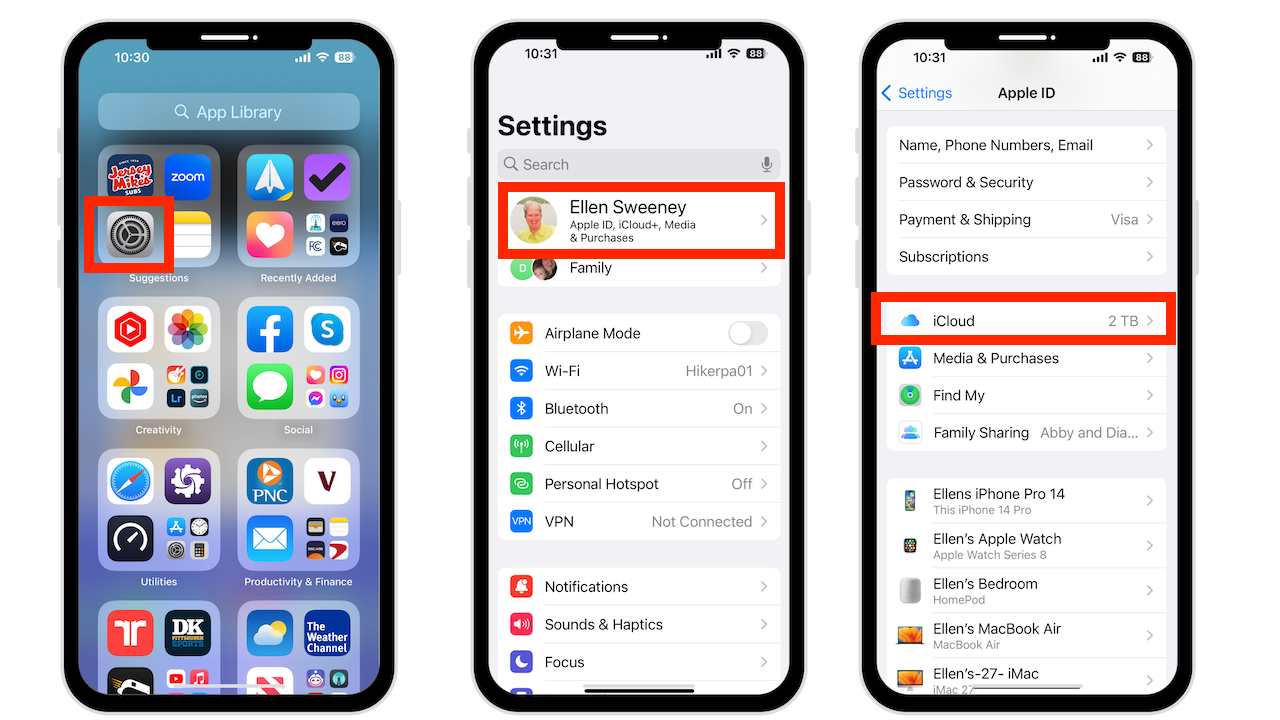
Por que meu armazenamento iCloud está cheio
Dependendo do que você armazena em seu dispositivo, esses podem ser os principais culpados
Mensagens e anexos Memorandos de voz armazenados na nuvem Fotos e vídeos armazenados até fotos do iCloud Fazer backup de todas as pastas da área de trabalho e de documentos no Mac para o iCloud Notas do iCloud com mídia Aplicativos de terceiros Armazenar PDFs, documentos e outros no iCloud
Verificar o armazenamento do iCloud
Quando o iCloud ficar cheio, você será lembrado com pop-ups dizendo “Armazenamento insuficiente”, “Armazenamento iCloud cheio” etc.
Para encontrar o espaço livre disponível no iCloud:
Toque em Configurações Seu Nome no topo iCloud
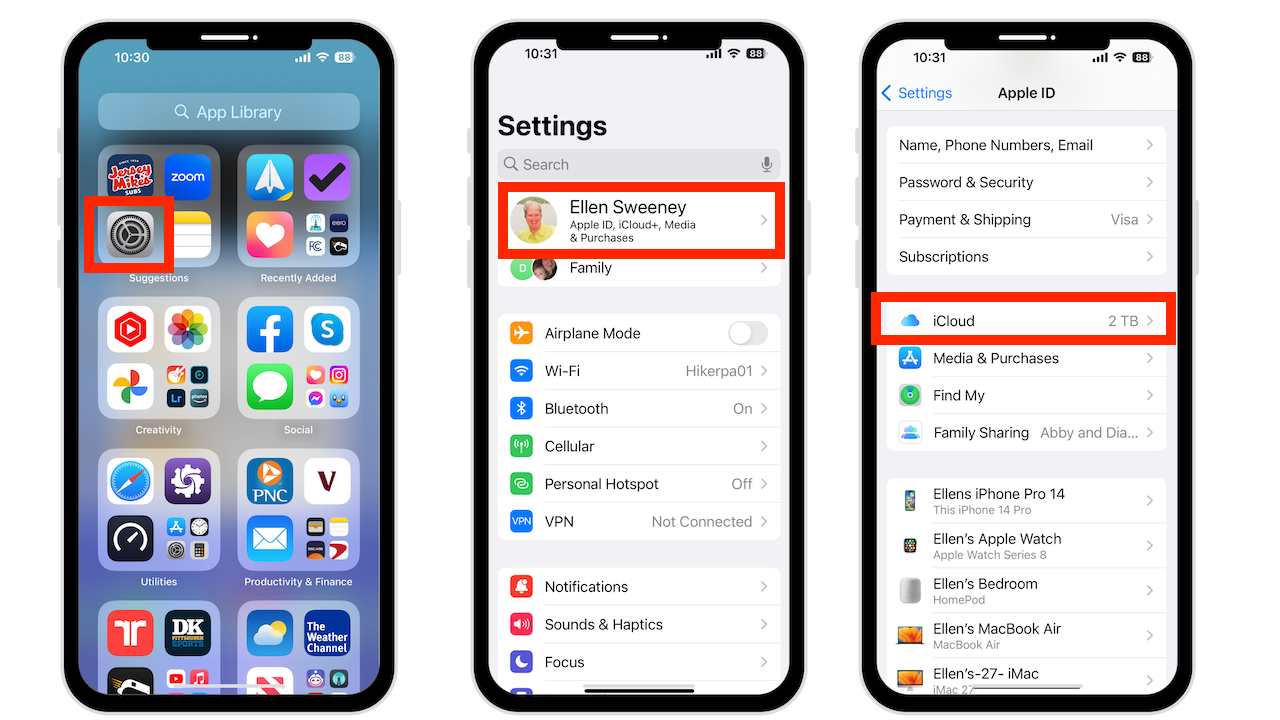
Você verá um gráfico de barras indicando a quantidade de armazenamento usado e qual o armazenamento é gratuito. Para entender o que está ocupando seu armazenamento, toque em Gerenciar armazenamento da conta.
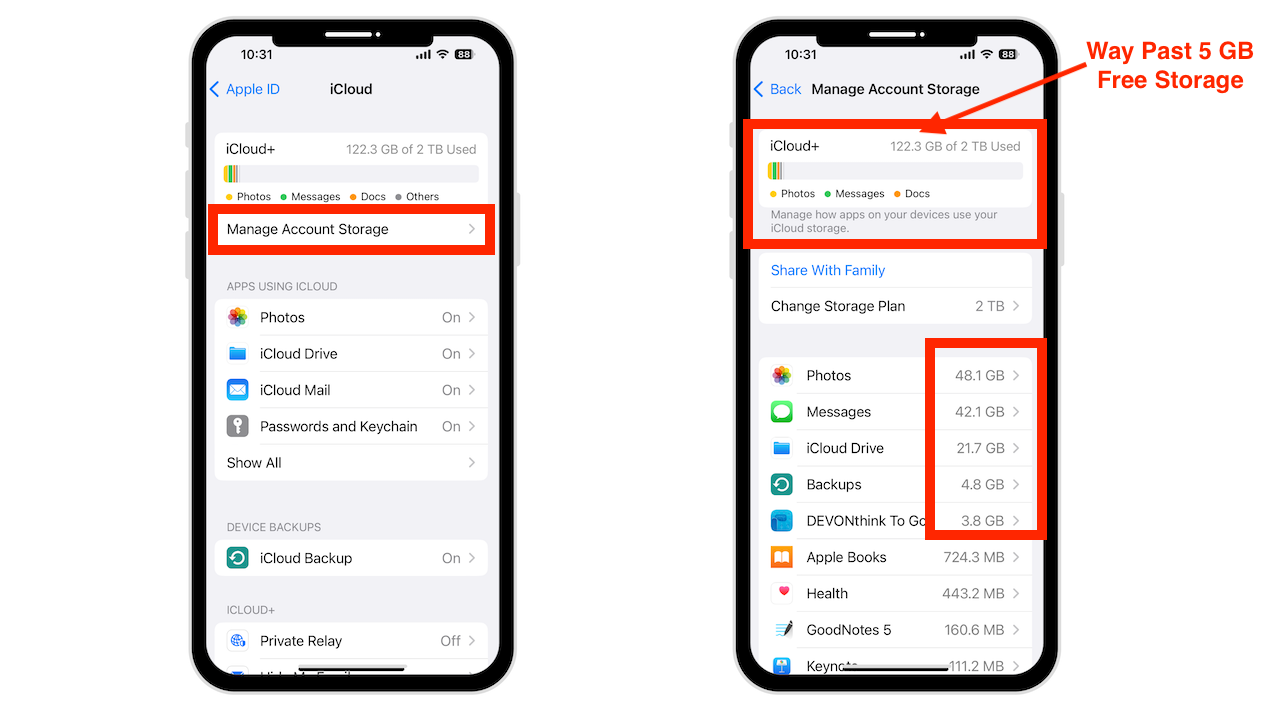
Como você pode ver nas capturas de tela, estou em um plano de 2 TB. Já ultrapassei os 5 GB gratuitos. A maior parte do meu iCloud é ocupada por Fotos, Mensagens, iCloud Drive e Backups. Também tenho um aplicativo de terceiros DevonThink To Go, que usa 3,8 GB.
O que acontece se você não gerenciar o armazenamento do iCloud
Se você não liberar armazenamento, os seguintes problemas acontecerão:
Seu dispositivo não poderá mais fazer backup do iCloud As fotos não serão mais salvas na nuvem Se você estiver usando o iCloud Drive, não poderá mais adicionar novos arquivos Atalhos vencidos’t sync Você não pode usar o e-mail do iCloud para enviar e receber novos e-mails
Pode haver outros problemas que desconheço.
Recursos que continuarão a funcionar quando o armazenamento do iCloud estiver cheio
Vários recursos funcionarão mesmo quando o iCloud Storage estiver cheio:
Contatos Calendários Lembretes Sincronização do Safari Ações Notícias Home Carteira iCloud Chaveiro Mail Drop
Recursos do iPhone como enviar e receber iMessages, FaceTime, chamadas, textos , e os downloads de aplicativos continuarão funcionando.
Como liberar espaço de armazenamento no iCloud
As fotos são o motivo mais significativo pelo qual nosso espaço no iCloud é preenchido tão rapidamente. Isso é culpa da Apple. 5 GB não é suficiente para armazenar a enorme quantidade de informações disponíveis hoje.
Para liberar espaço, abra o aplicativo Fotos e exclua as imagens desnecessárias. Isso irá excluí-los em todos os seus dispositivos se você tiver o iCloud Photos ativado. Certifique-se de removê-los também da área Excluído recentemente.
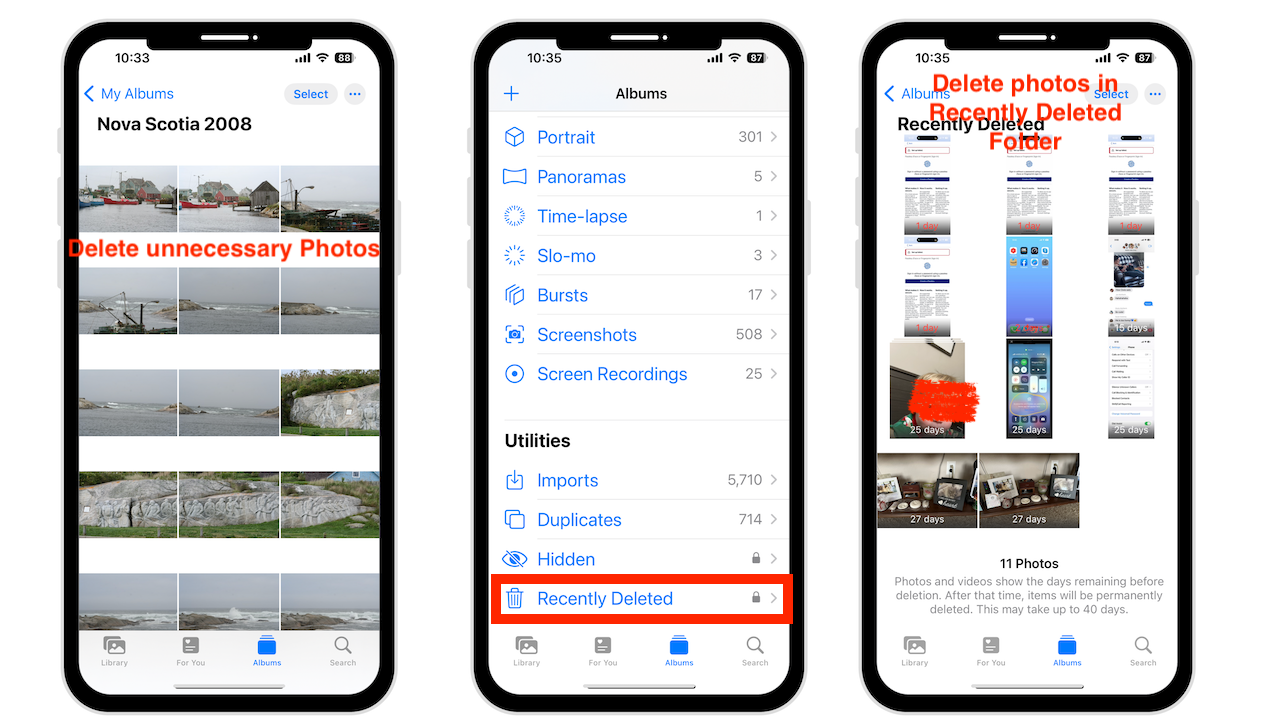
Agora, transfira as fotos e vídeos para um computador, disco rígido externo, google drive ou google photos.
Observação: isso pode se tornar um processo tedioso e Acho mais fácil pagar o dinheiro à Apple para fazer backup de todas as minhas fotos na nuvem e sincronizar em todos os meus dispositivos.
Siga estas etapas para desativar o iCloud Photos, mas lembre-se de que você precisará para manter backups de suas fotos em outro lugar:
Abra Configurações Toque em Fotos Desative Fotos do iCloud
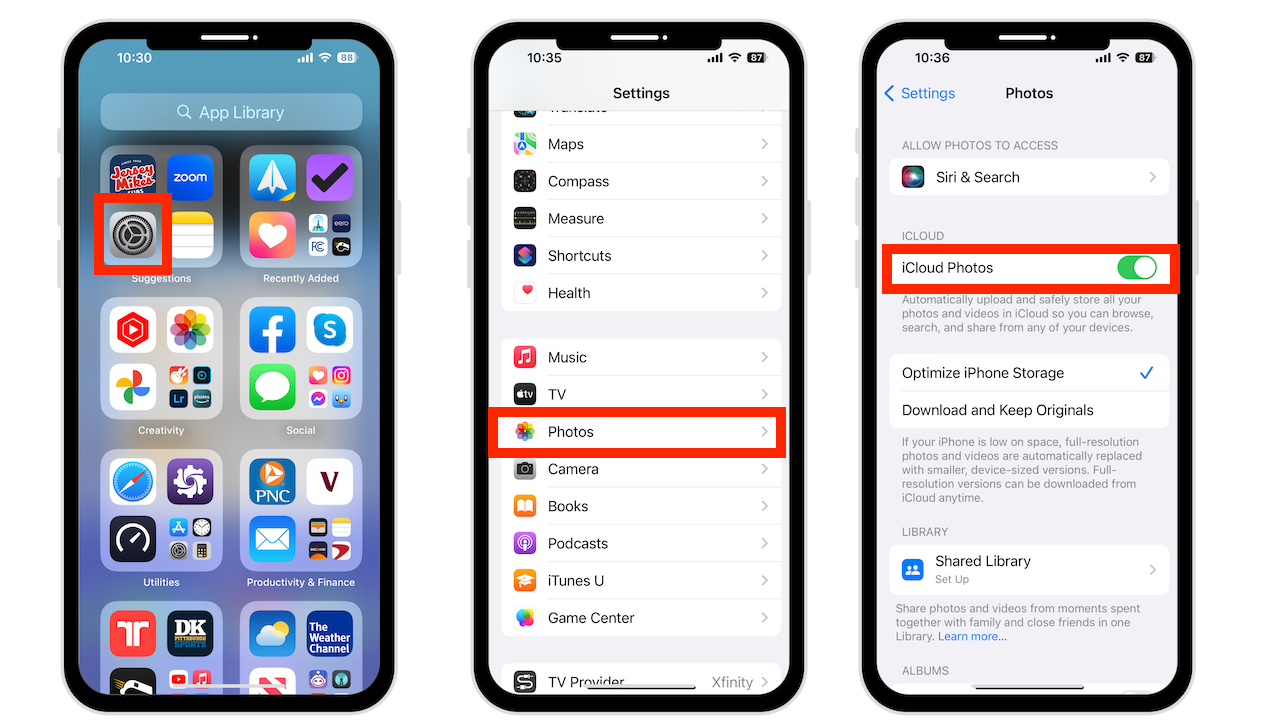
Não será mais feito o backup de suas fotos no iCloud, portanto, s Certifique-se de ter outra opção para fazer backup deles.
Remover arquivos do iCloud Drive
Outra opção para liberar espaço é remover arquivos e documentos do iCloud Drive.
Abra o aplicativo Arquivos Toque em Procurar Escolha iCloud Drive Toque no ícone mais (círculo com três pontos) no canto superior direito Escolha Selecionar Agora selecione todos os arquivos e pastas que deseja excluir Toque no ícone da lixeira para excluí-los
 Volte para Excluídos recentemente, toque no ícone mais, escolha selecionar , toque em Excluir tudo
Volte para Excluídos recentemente, toque no ícone mais, escolha selecionar , toque em Excluir tudo
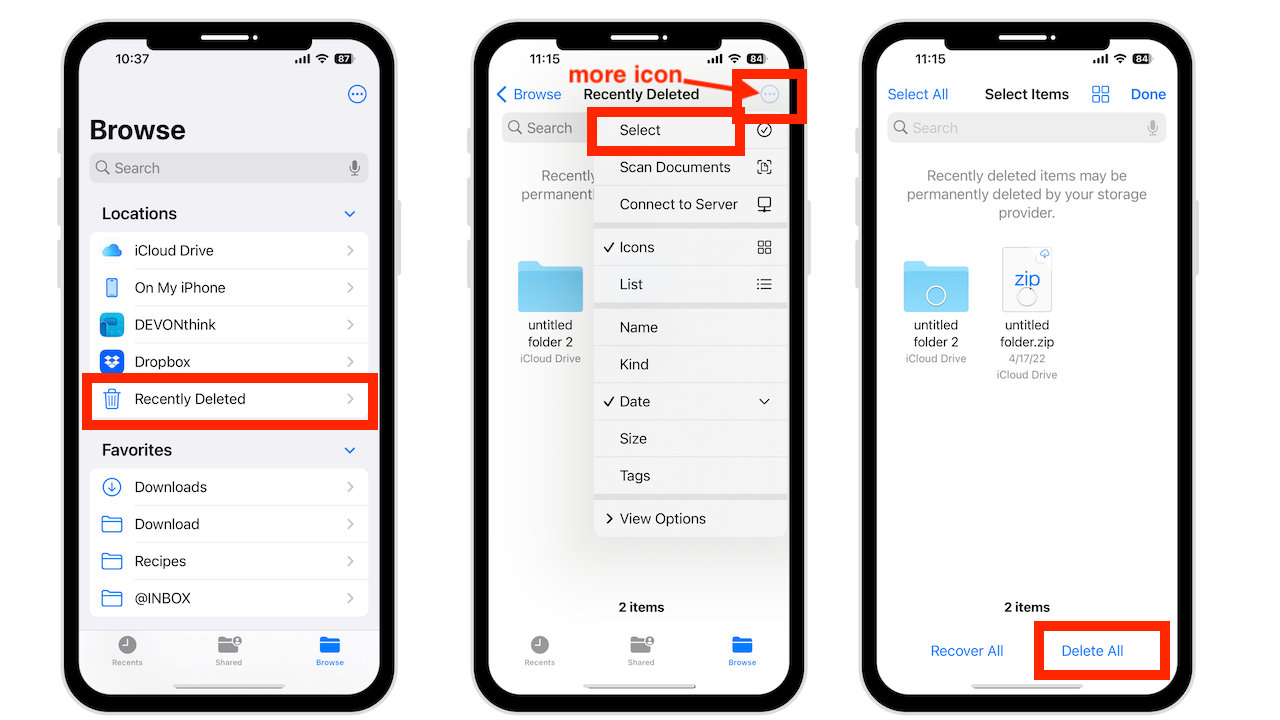
Definir Safari Baixar para armazenamento local
Para impedir que o Safari baixe conteúdo para o iCloud Drive e ocupando o armazenamento do iCloud:
Abra Configurações Toque em Safari Escolha No meu iPhone em vez de iCloud Drive
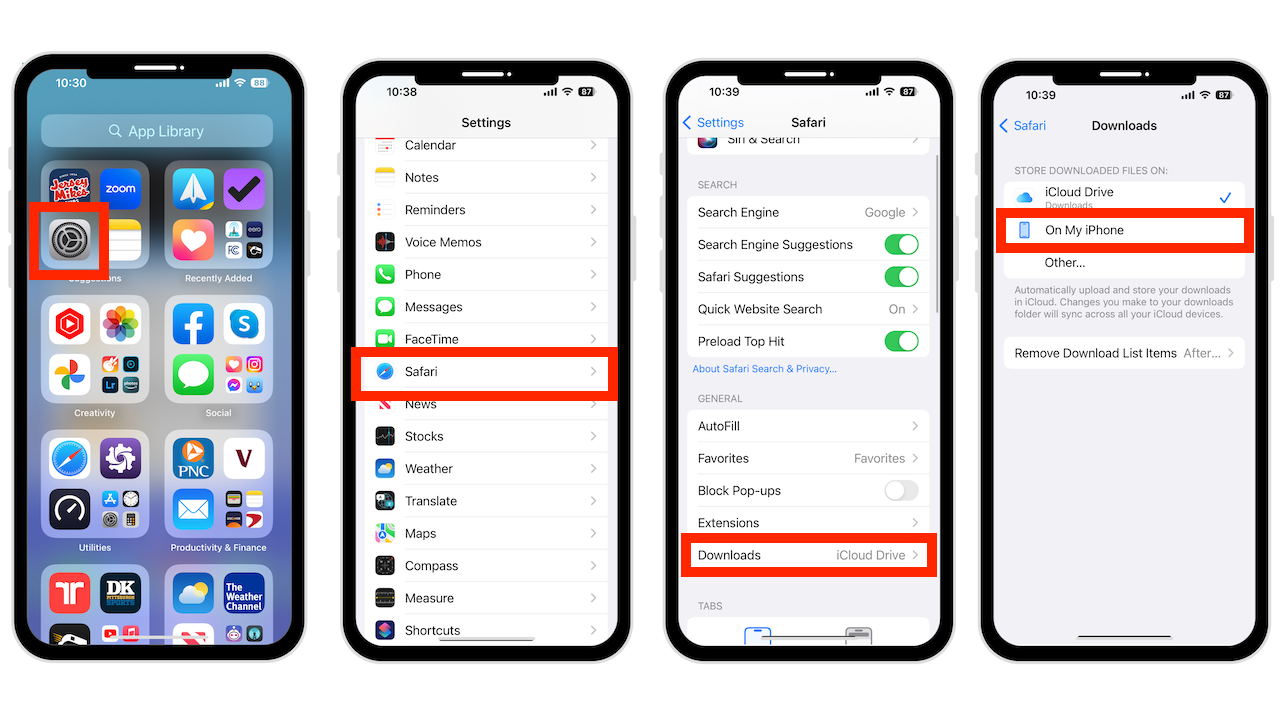
Verifique também Remover itens da lista de download. Eu tenho o meu definido como Depois de um dia.
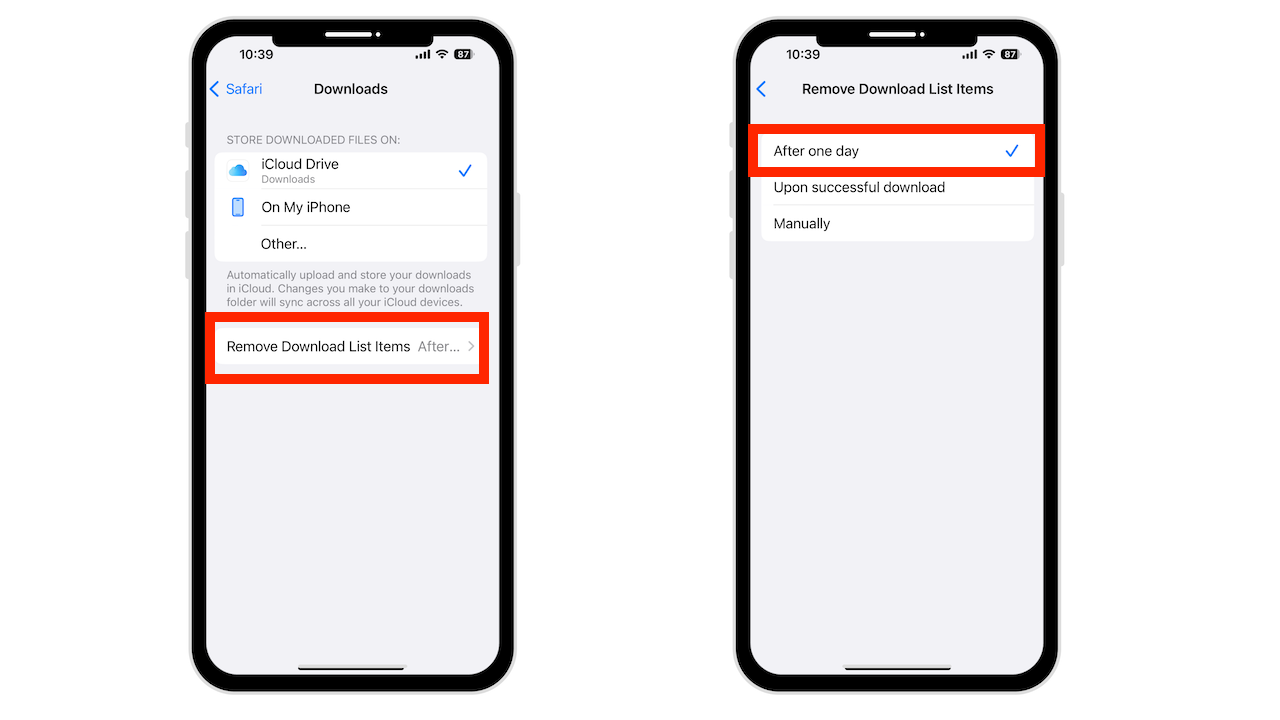
Gerenciar backups de dispositivos
Os backups podem ocupar muito espaço de armazenamento. As seguintes opções estão disponíveis para gerenciar esse processo:
Desativar backups do iCloud: Isso significaria que você teria que fazer backup de seu dispositivo de outra maneira. Mas, novamente, não recomendo isso porque seus backups são essenciais para salvar seus dados.
Escolha apenas os aplicativos essenciais para fazer backup no iCloud: isso é fácil de fazer:
Abra Configurações Toque no seu nome no topo Escolha iCloud Selecione Backup do iCloud
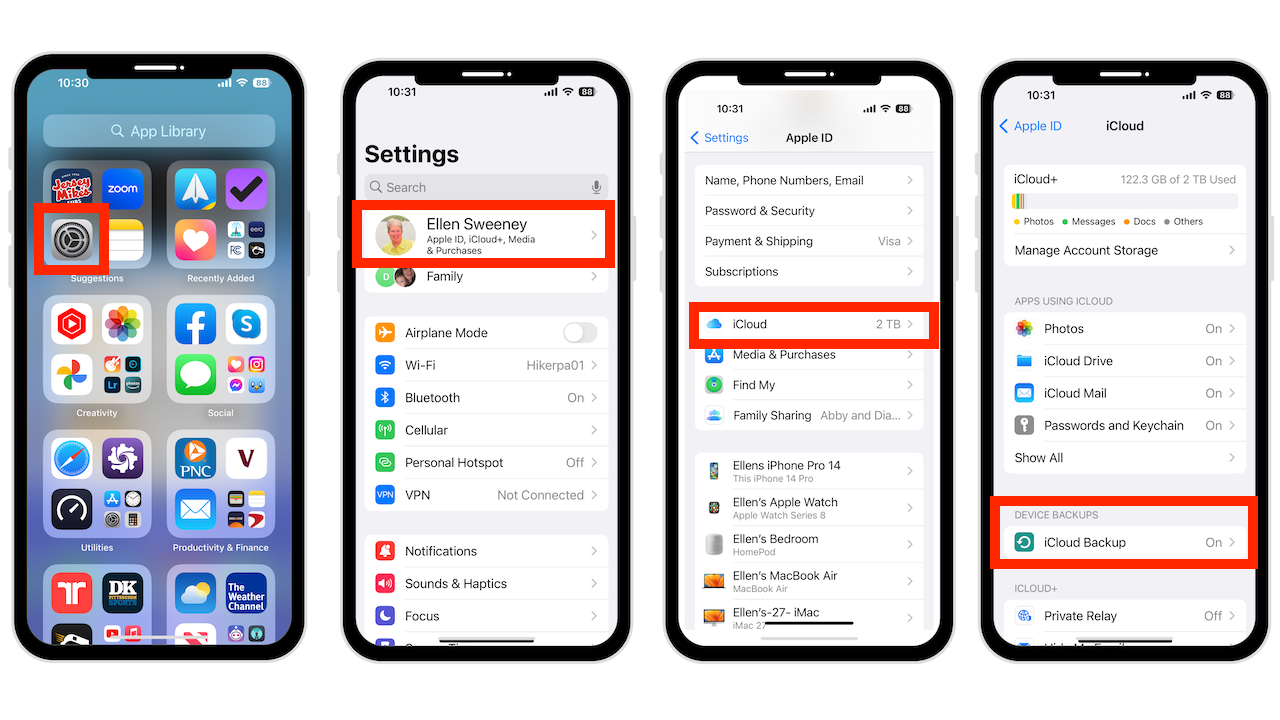 Toque no dispositivo que você está usando: dê alguns segundos para preencher seus aplicativos Selecione Mostrar todos os aplicativos
Toque no dispositivo que você está usando: dê alguns segundos para preencher seus aplicativos Selecione Mostrar todos os aplicativos
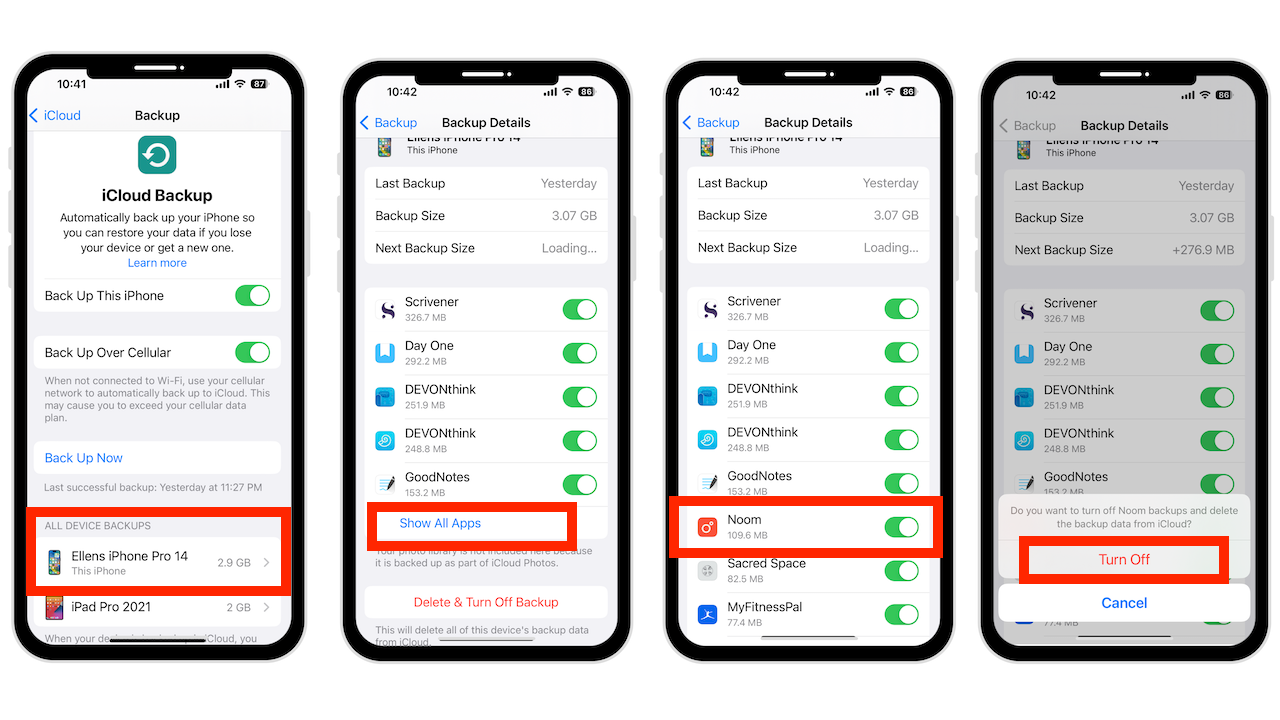
Percorra seus aplicativos e determine quais não são necessários para backup. Por exemplo, você pode querer desativar aplicativos como Facebook, Instagram e Skype. Infelizmente, desligar o botão não apenas impedirá o backup, mas também excluirá os dados.
Excluir backups de dispositivos antigos: essa é uma escolha fácil. Se você tiver mais de um backup do iPhone ou iPad, exclua o antigo do dispositivo que não está mais usando. Você verá isso em Backups de todos os dispositivos.
Excluir anexos do iCloud Mail
E-mails com anexos podem aumentar o armazenamento do iCloud. Se um e-mail tiver um ícone de clipe de papel, há um anexo. Exclua qualquer um desses e-mails que não são necessários. E-mails de texto normais ocupam muito pouco espaço e, portanto, não há necessidade de excluir todos eles.
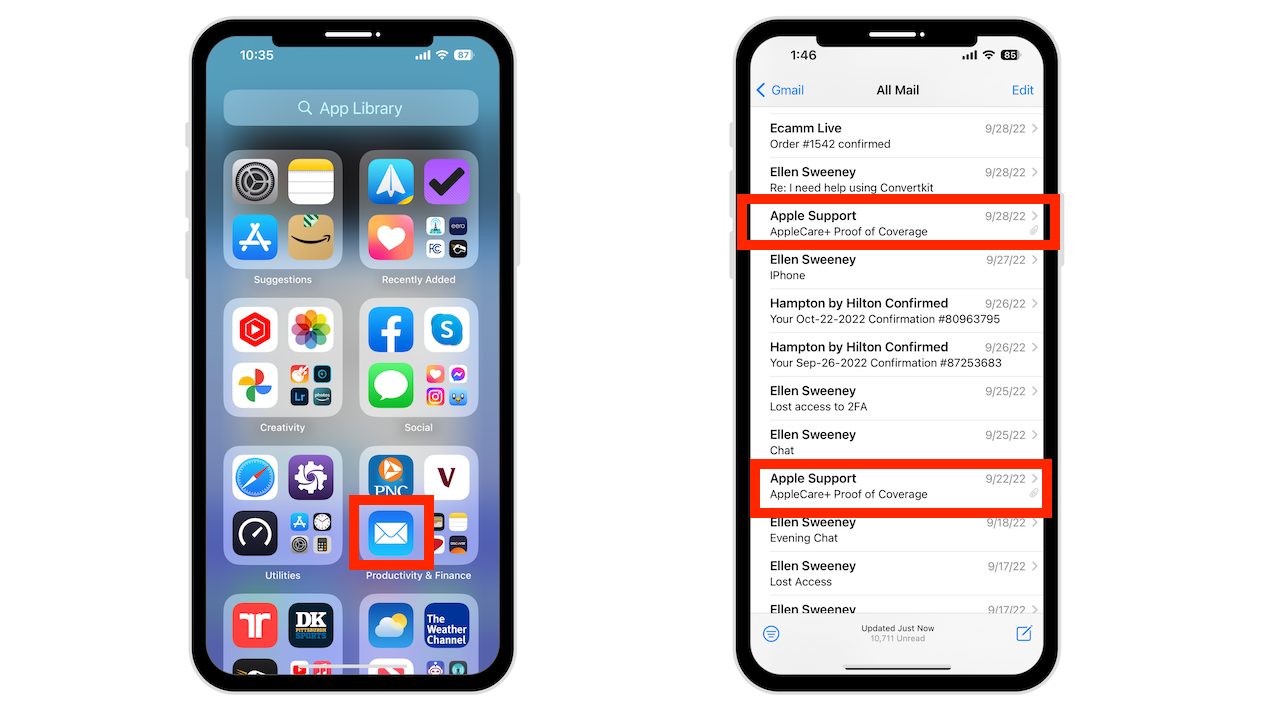
Conclusão
Depois de seguir todas ou mesmo algumas das recomendações acima, você verá uma melhora no seu espaço iCloud. Suponha que você não deseja excluir fotos, aplicativos, arquivos ou backups e deseja uma experiência perfeita. Pague pelo armazenamento do iCloud. Os planos começam em $ 0,99 para 50 GB e vão até 2 TB. Se você tiver o Compartilhamento familiar ativado, com o Apple One, 4 TB estão disponíveis. Vale a pena pagar pelo armazenamento do iCloud para manter seus dados sincronizados e seguros.
Precisa de ajuda com seu dispositivo? Estou sempre disponível Consulta gratuita.
Gostou do vídeo? Acesse meu canal do YouTube para mais dicas excelentes.